Очистить память смартфона на ОС Android
На сегодня очень много моделей смартфонов с достаточно объемной внутренней памятью. В большенстве случаях обладатели девайсов не могут похвасться памятью например в 64 ГБ, и при этом загружает большое колличество игр и приложений в последствии сталкиваются с проблемой в виде нехватки памяти телефона.
Возможно, вам потребуется, чтобы все файлы и приложения присутствовали на смартфоне, и вы не хотите ничего удалять. Но вы все равно можете найти достойный способ получить дополнительную память с помощью нескольких простых советов по очистке.
Как освободить место на вашем смартфоне: Выполните следующие простые действия
Перейдите к настройкам вашего смартфона
Выберите хранилище
Вы увидите список категорий файлов и количество оставшегося места
Нажмите на опцию "Освободить место".
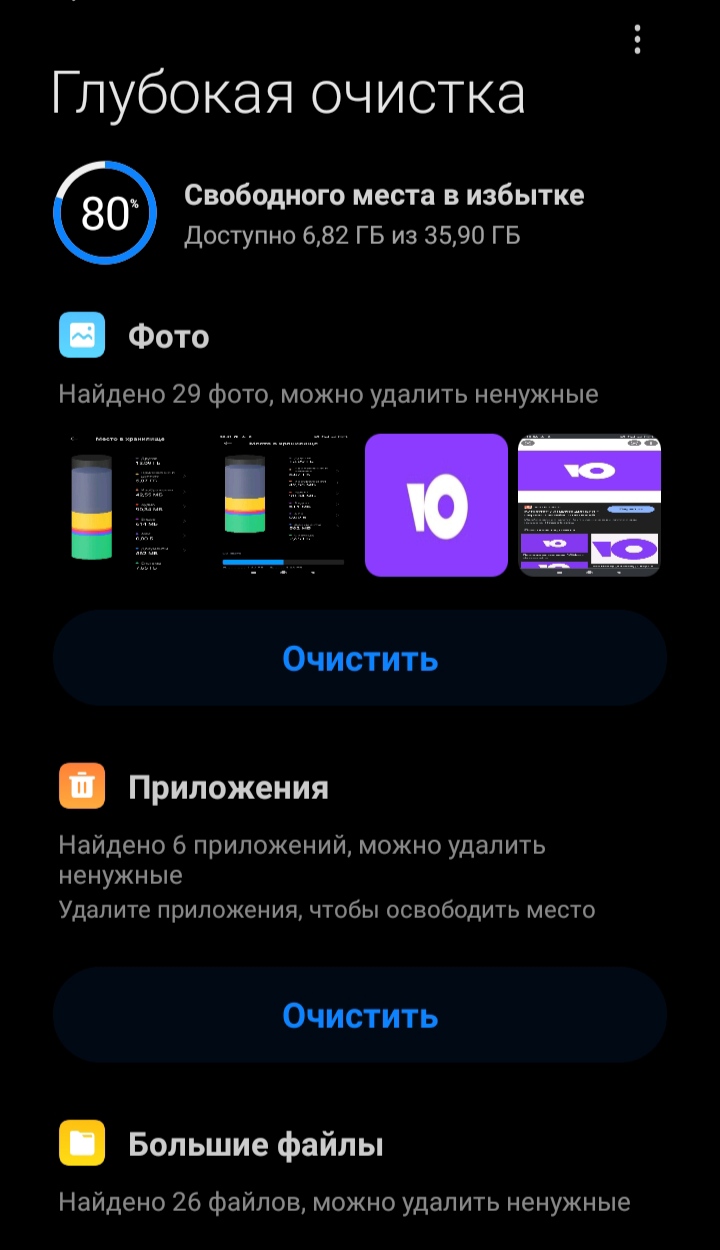
Вы получите возможность выбрать приложение Google Files (если оно установлено) или функцию "Удалить элементы". Функция удаления элементов дает вам возможность удалять фотографии и видео, которые вы скопировали. Кроме того, вы также можете удалить загруженные файлы и менее используемые приложения.
Чистка КЭШ памяти
Значимая часть памяти гаджета идет в кэш, это значит что Вам необходимо начать очистку именно с этого. Перейдите в настройки и перейдите в хранилище. В этом раздел вы найдете кэш. Произведите очистку. Он не удалит ни один из ваших файлов. Также существует ещё одним способом освобождения хранилища вашего телефона является переключение Smart Storage. Когда включен переключатель "Интеллектуальное хранилище", устройство автоматически удаляет резервные копии фотографий через 30, 60 или 90 дней. Он автоматически удалит резервные копии файлов, даже если хранилище заполнено.
Хотим напомнить что неиспользуемых приложений в вашем смартфоне также занимает большое количество места.
Удаляем ненужные приложение
Откройте Play Store на своем смартфоне.
Теперь откройте меню в левом верхнем углу и перейдите в раздел "Мои приложения и игры".
Нажмите на "Установлено" в верхней строке меню.
Здесь, в верхней строке, найдите
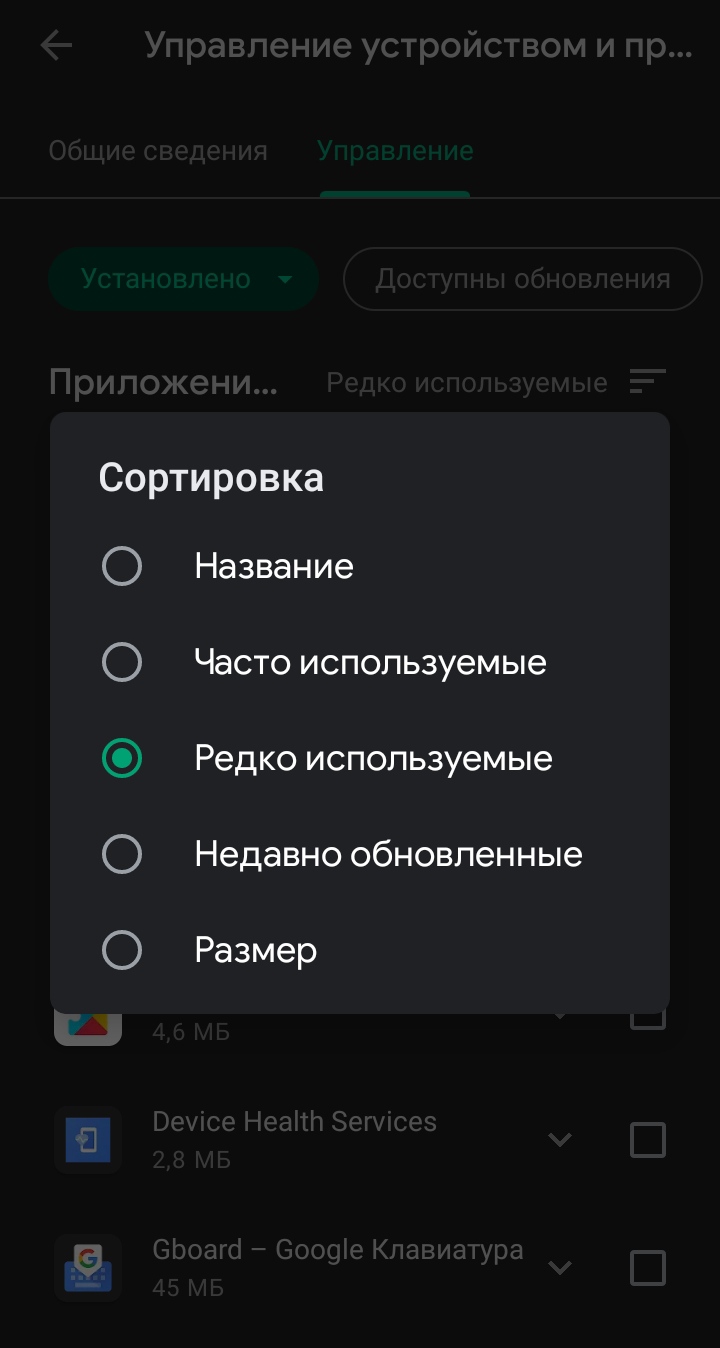
На этом устройстве, с правой стороны, что дает вам возможность фильтровать список.Выберите здесь "Последний использованный".
Приложения, которые вы использовали чаще всего, будут показаны выше. Приложения, показанные ниже в списке, могут быть удалены в соответствии с необходимостью
